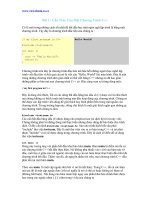Cấu trúc của một Applet
Bạn đang xem bản rút gọn của tài liệu. Xem và tải ngay bản đầy đủ của tài liệu tại đây (155.6 KB, 23 trang )
Chương 6
APPLETS
Sau khi học xong chương này, bạn có thể nắm được các nội dung sau:
Hiểu được các Applet của Java
Phân biệt applet và các ứng dụng application
Tìm hiểu chu trình sống cuả một applet
Tạo các applet
Hiển thị các hình ảnh sử dụng applet
Truyền tham số cho applet
Tìm hiểu ứng dụng của applet trong GUI
6.1 Java Applet
Applet là một chương trình Java có thể chạy trong trình duyệt web. Tất cả các applet đều
là các lớp con của lớp ‘Applet’.
Lớp Applet thuộc package ‘java.applet’. Lớp Applet bao gồm nhiều phương thức để điều
khiển quá trình thực thi của applet. Để tạo applet, bạn cần import hai gói sau:
java.applet
java.awt
6.2 Cấu trúc của một Applet
Một Applet định nghĩa cấu trúc của nó từ 4 sự kiện xảy ra trong suốt quá trình thực thi. Đối
với mỗi sự kiện, một phương thức được gọi một cách tự động. Các phương thức này được
minh hoạ trong bảng 6.1
Điều quan trọng là không phải lúc nào applet cũng bắt đầu từ ban đầu. Mà nó bắt đầu từ vị
trí tiếp theo của quá trình thực thi trước đó.
Ngoài những phương thức cơ bản này, còn có những phương thức ‘paint()’ và ‘repaint()’.
Phương thức paint() dùng để hiển thị một đường thẳng (line), text, hoặc một hình ảnh trên
màn hình. Đối số của phương thức này là đối tượng của lớp Graphics. Lớp này thuộc gói
java.awt. Câu lệnh sau được dùng để import lớp Graphics:
import java.awt.Graphics;
Phương thức
init()
start()
stop()
destroy()
Chương 6: Applets
Chức năng
Được gọi trong quá trình khởi tạo applet. Trong quá trình khởi
tạo, nó sẽ tạo đối tượng để cung cấp cho applet. Phương thức
này được dùng để tải các hình ảnh đồ hoạ, khởi tạo các biến
và tạo các đối tượng.
Được gọi gọi khi một applet bắt đầu thực thi.Một khi quá trình
khởi tạo hoàn tất, thì applet được khởi động. Phương thức
này được dùng để khởi động lại applet sau khi nó đã ngừng
trước đó
Được gọi khi ngừng thực thi một applet. Một applet bị ngừng
trước khi nó bị huỷ.
Được dùng để huỷ một applet. Khi một applet bị huỷ, thì bộ
nhớ, thời gian thực thi của vi xử lý, không gian đĩa được trả
về cho hệ thống.
1
Bảng 6.1: Các phương thức của một applet
Phương thức ‘repaint()’ được dùng khi cửa sổ cần cập nhật lại. Phương thức này chỉ cần
một thông số. Tham số này là đối tượng của lớp Graphics.
Applet sử dụng phương thức ‘showStatus()’ để hiển thị thông tin trên thanh trạng thái.
Phương thức có tham số thuộc kiểu dữ liệu String. Để lấy các thông tin của applet, user có
thể overide phương thức ‘getAppletInfo()’ của lớp Applet. Phương thức này trả về 1 đối
tượng kiểu String.
Các phương thức của applet init(), start(), stop(), destroy(), và paint() được thừa kế từ một
applet. Nhưng mặc định những phương thức này không thực thi một thao tác nào cả.
Đây là ví dụ đơn giản của applet. Câu lệnh sau tạo một lớp có tên là ‘Applet1’, lớp này sẽ
kế thừa tất cả các phương thức và biến của lớp ‘applet’.
public class Applet1 extends Applet
Phương thức init() và paint() thường được dùng để thực hiện một số hàm để khởi tạo và vẽ
applet. Phương thức ‘g.drawstring()’ chỉ ra vị trí mà đoạn văn bản được vẽ ở đâu trên màn
hình.
Chương trình 6.1 hiển thị một chuổi ở dòng 70 và cột 80:
Chương trình 6.1
import java.awt.*;
import java.applet.*;
public class Applet1 extends Applet
{
int num;
public void init()
{
num = 6;
}
public void paint (Graphics g)
{
g.drawString (“Hello to Applet. Chapter ” + num, 70, 80);
showStatus (getAppletInfo());
//Hiển thị một chuổi được trả về từ hàm getAppletInfo() trên thanh trạng thái
}
public String getAppletInfo() //user overrides
{
return “Created by Aptech”;
}
}
Sử dụng cú pháp sau để dịch một Applet:
javac Applet1.java
2
Core Java
Để thực thi một applet, ta cần tạo một file HTML. File HTML này sử dụng thẻ applet. Thẻ
applet này lấy tham số đầu tiên là đường dẩn của file applet.
Thẻ applet có hai thuộc tính sau:
Width
Height
Để truyền tham số vào applet, sử dụng param, sau đó là thẻ value. Sau đây là ví dụ của
thẻ applet:
<applet code=Applet1 width=300 height=200>
</applet>
Lúc này, ta có thể thực thi applet này bằng cách dùng trình xem applet. Đây là công cụ
của JDK. Để chạy file HTML trong trình xem applet, ta gõ câu lệnh sau:
Appletviewer abc.html // ‘abc.html’ là tên của file HTML
Một tuỳ chọn khác của applet là ta thêm thẻ applet như là một dòng chú thích trong đoạn
code. Lúc đó, applet được dịch, và thực thi bằng cách sử dụng lệnh sau:
Appletviewer Applet1.java
Sau đây là kết quả của chương trình trên:
Hình 6.1 Applet
6.2.1 Sự khác nhau giũa Application và Applet
Sau đây là sự khác nhau giữa application và applet:
Để thực thi các application chúng ta dùng trình thông dịch Java, trong khi đó applet
có thể chạy được trên các trình duyệt (có hổ trợ Java) hay sử dụng công cụ
AppletViewer, công cụ này đi kèm với JDK.
Quá trình thực thi của application bắt đầu từ phương thức ‘main()’. Tuy nhiên applet
Chương 6: Applets
3
thì không làm như vậy.
Các application sử dụng ‘System.out.println()’ để hiển thị kết quả ra màn hình trong
khi đó applet sử dụng phương thức ‘drawstring()’ để xuất ra màn hình.
Một điều đáng lưu ý là một chương trình Java đơn lẻ thì có thể vừa là application vừa là
applet. Chức năng của applet được bỏ qua khi nó được thực thi như là một application và
ngược lại.
Chương trình 6.2 sẽ minh hoạ điều này
Chương trình 6.2
import java.applet.Applet;
import java.awt.*;
/*
<applet code = "both" width = 200 height = 100>
</applet>
*/
public class both extends Applet
{
Button btn;
public void init()
{
btn = new Button ("Click");
}
public void paint (Graphics g)
{
g.drawString ("Applet", 70, 50);
}
public static void main (String args[])
{
both app = new both();
app.init();
System.out.println("Application Main");
}
}
Sau khi biên dịch chương trình, nó có thể được thực thi như là một applet bằng cách sử
dụng cú pháp sau:
appletviewer both.java
Kết quả như sau:
4
Core Java
Hình 6.2 Applet
Nếu chạy chương trình trên như một application, thì sử dụng cú pháp sau:
java both
Kết quả là:
Hình 6.3 Application
Khi applet chạy trên trình duyệt web, đặc điểm này thực sự hữu ích khi bạn muốn tải
applet trong một frame mới. Ví dụ: trong applet được tạo để chat, một số website sử dụng
một cửa sổ chat riêng biệt để chat. Bạn cũng có thể kết hợp các đặc điểm của frame và
applet vào trong một chương trình.
6.2.2 Những giới hạn bảo mật trên applet
Có một số hạn chế mà applet không thể làm được. Bởi vì các applet của Java có thể phá
hỏng toàn bộ hệ thống của user. Các lập trình viên Java có thể viết các applet để xoá file,
lấy các thông tin các nhân của hệ thống…
Vì thế, các applet của java không thể làm các việc sau:
Không thể đọc hoặc ghi file trên hệ thống file của user.
Không thể giao tiếp với các site internet, nhưng chỉ có thể với các trang web có
applet mà thôi.
Không thể chạy bất cứ chương trình gì trên hệ thống của người đọc.
Không thể tải bất cứ chương trình được lưu trữ trong hệ thống của user.
Những giới hạn trên chỉ đúng khi các applet được chạy trên trình duyệt Netscape Navigator
hoặc Microsoft Internet Explorer.
6.3 Chu trình sống của một Applet
Chương 6: Applets
5
Chu trình sống của một Applet được mô tả ở sơ đồ dưới đây:
Destroy
Creation
Stop
Starting
Initalization
Hình 6.4 Chu trình sống của một applet
Trước tiên, applet được tạo.
Bước kế tiếp là khởi tạo. Điều này xảy ra khi một applet được nạp. Quá trình này bao gồm
việc tạo các đối tượng mà applet cần. Phương thức init() được override để cung cấp các
hành vi để khởi tạo.
Một khi applet được khởi tạo, applet sẽ được khởi động. Applet có thể khởi động ngay cả
khi nó đã được ngừng trước đó. Ví dụ, nếu trình duyệt nhảy đến một liên kết nào đó ở
trang khác, lúc đó applet sẽ bị ngừng, và được khởi động trở lại khi user quay về trang đó.
Sự khác nhau giữa quá trình khởi tạo và quá trình khởi động là một applet có thể khởi
động nhiều lần, nhưng qúa trình khởi tạo thì chỉ xảy ra một lần.
Phương thức ‘start()’ được override để cung cấp các thao tác khởi động cho applet.
Phương thức ‘stop()’ chỉ được gọi khi user không còn ở trang đó nữa, hoặc trang đó đã
được thu nhỏ lại ở dưới thanh taskbar.
Kế tiếp là phương thức ‘destroy()’. Phương thức này giúp applet dọn dẹp trước khi nó được
giải phóng khỏi vùng nhớ, hoặc trước khi truyệt duyệt kết thúc. Phương thức này được
dùng để huỷ những luồng (thread) hay quá trình đang chạy.
Phương thức ‘destroy()’ khác với phương thức finalize() là phương thức destroy() chỉ dùng
cho applet, trong khi finalize() là cách tổng quát để dọn dẹp applet.
Phương thức paint() cũng là một phương thức quan trọng khác. Phương thức này cho phép
ta hiển thị một cái gì đó trên màn hình. Có thể là text, đường thẳng, màu nền, hoặc hình
ảnh. Phương thức này xảy ra nhiều lần trong suốt quá trình applet tồn tại. Phương thức này
thực thi một lần sau khi applet được khởi tạo. Nó sẽ lặp đi lặp lại khi di chuyển từ cửa sổ
trình duyệt sang cửa sổ khác. Nó cũng xảy ra khi cửa sổ trình duyệt thay đổi vị trí của nó
trên màn hình.
Phương thức ‘paint()’ có một tham số. Tham số này là đối tượng của lớp Graphics. Lớp
Graphics thuộc lớp java.awt, chúng ta phải import trong đoạn code của applet. Chúng ta
có thể sử dụng đoạn mã sau:
import java.awt.Graphics;
6
Core Java
6.4 Truyền tham số cho Applet
Trong chương trình sau, chúng ta sẽ truyền tham số cho applet. Thành phần nút ‘bNext’ có
tên được truyền như là một tham số. Phương thức ‘init()’ sẽ kiểm tra tham số có thên là
‘mybutton’. Sau đó, nó tạo một nút với chuổi đó như là tên của nút. Nếu không có tham số
truyền vào, nút đó có tên mặc định là ‘Default’.
Bây giờ chúng ta định nghĩa thẻ <PARAM> trong đoạn mã HTML như sau:
/*
<applet code=”Mybutton1” width=”100” height=”100”>
<PARAM NAME=”mybutton” value=”Display Dialog”>
</applet>
*/
Chương trình 6.3
import java.awt.*;
import java.applet.*;
/*
<applet code="Mybutton1" width="200" height="100">
<PARAM NAME="mybutton" value="Display Dialog">
</applet>
*/
public class Mybutton1 extends Applet
{
Button bNext;
public void init()
{
/*getParameter returns the value of the specified pareameter in the form of a String
object*/
String str = getParameter("mybutton");
//when no parameter is passed
if (str==null)
str = new String ("Default");
//when parameter is passed
bNext = new Button(str);
add (bNext);
}
}
Sau đây là kết quả của chương trình trên:
Chương 6: Applets
7
Hình 6.5: truyền tham số cho applet
Bây giờ chúng ta sẽ sử dụng lớp Graphics để vẻ các hình chẳng hạn như: đường thẳng,
hình oval, và hình chữ nhật. Chúng ta sẽ học lớp Font trong các phần sau. Lớp này có thể
dùng để in văn bản bằng bất cứ font nào.
6.5 Lớp Graphics
Java cung cấp gói AWT cho phép ta vẽ các hình đồ hoạ. Lớp Graphics bao gồm tập hợp rất
nhiều phương thức. Nhưng phương thức này được sử dụng để vẽ bất cứ hình nào trong các
hình sau:
Oval
Rectangle
Square
Circle
Lines
Text
Bạn có thể vẽ những hình này bằng bất cứ màu nào. Frame, Applet và canvas là các môi
trường để hiển thị đồ hoạ.
Để vẽ bất cứ hình ảnh nào chúng ta cần phải có nền đồ hoạ (Graphical Background). Để có
được một nền đồ hoạ, chúng ta goi phương thức ‘getGraphics()’ hay bất cứ phương thức
nào trong các phương thức sau đây:
repaint()
Được gọi khi cần vẽ lại những đối tượng đã vẽ.
update(Graphics g)
Được gọi một cách tự động bởi phương thức ‘repaint()’.
Phương thức này sẽ xoá những đối tượng đã vẽ, và truyền nó cho đối tượng của lớp
Graphics để gọi phương thức ‘paint()’;
paint(Graphics g)
Được gọi bởi phương thức update().
Đối tượng được truyền cho phương thức này được dùng để vẽ. Phương thức này dùng để
vẽ các hình ảnh đồ hoạ khác nhau.
Việc gọi phương thức paint() lặp đi lặp lại thông qua phương thức repaint() sẽ xoá đi các
8
Core Java
hình đã vẽ trước đó. Để vẽ các hình mới mà vẫn giữ lại những hình đã vẽ trước đó, chúng
ta cần override lại phương thức upate().
Public void update (Graphics g)
{
paint (g);
}
Ở đây, phương thức update() sẽ không xoá những đối tượng đã vẽ, nhưng chỉ gọi phương
thức paint(). Để làm được điều này, nó truyền đối tương của lớp Graphics hoặc
GraphicsContext cho phương thức paint(). Ở đây, đối tượng của lớp Graphics là ‘g’.
6.5.1 Vẽ các chuỗi, các ký tự và các byte
Chương trình sau minh hoạ các vẽ các chuỗi, ký tự và các byte.
Để vẽ hoặc in một chuỗi, lớp Graphics cung cấp phương thức ‘drawString()’. Cú pháp như
sau:
DrawString (String str, int xCoor, int yCoor);
Ba tham số là:
Chuỗi cần vẽ.
Toạ độ X trên frame, nơi chuỗi cần được vẽ.
Toạ độ Y trên frame, nơi chuỗi cần được vẽ.
Để vẽ hoặc xuất các ký tự trên frame, lớp Graphics cung cấp phương thức ‘drawChars’. Cú
pháp như sau:
DrawChars (char array[], int offset, int length, int xCoor, int yCoor);
Chú thích các tham số:
Mảng các ký tự.
Vị trí bắt đầu, nới các ký tự được vẽ.
Số các ký tự cần được vẽ.
Toạ độ X, nơi các ký tự cần được vẽ.
Toạ độ Y, nơi các ký tự cần được vẽ.
Lớp Graphics cung cấp phương thức ‘drawBytes()’ để vẽ hoặc in các byte ra frame. Cú
pháp của phương thức này như sau:
DrawBytes (byte array[], int offset, int length, int xCoor, int yCoor);
5 tham số của phương thức trên là:
Mảng các byte.
Vị trí offset hay vị trí bắt đầu.
Số byte cần vẽ.
Toạ độ X.
Toạ độ Y.
Chương 6: Applets
9
Đối với một ký tự hoặc một mảng các byte, chúng ta có thể in một phần của mảng mà
thôi. Ở đây, toạ độ x và y là toạ độ tính theo dòng. Chương trình 6.4 minh hoạ cách vẽ
chuỗi, các ký tự và các byte.
Chương trình 6.4
import java.awt.*;
public class DrawStrings extends Frame
{
public DrawStrings()
{
super ("Draw strings, characters, bytes");
setSize (300, 300);
setVisible (true);
}
public void paint(Graphics g)
{
g.drawString ("Good Morning", 50, 50);
g.drawString ("Good Afternoon", 50, 75);
g.drawString ("Good Night", 50, 100);
char ch[] = {};
}
public static void main (String args[])
{
new DrawStrings();
}
}
Chương trình trên vẽ chuỗi, ký tự từ một mảng ký tự, và vẽ các byte từ mảng các byte. Bạn
phải import gói java.awt để sử dụng các phương thức đồ hoạ có sẳn trong gói này. Ta phải
làm điều này vì lớp Graphics nằm trong gói này.
Sau đây là kết quả của chương trình trên:
Hình 6.6 Strings, characters và bytes
6.5.2 Vẽ đường thẳng (Line) và Oval
10
Core Java
Sau đây là cú pháp của các phương thức được sử dụng để vẽ đường thẳng và hình oval:
drawLine (int x1, int y1, int x2, int y2);
drawOval (int xCoor, int yCoor, int width, int height);
setColor (Color c);
fillOval (int xCoor, int yCoor, int width, int height);
Phương thức ‘drawLine()’ nhận các tham số sau:
Toạ
Toạ
Toạ
Toạ
độ
độ
độ
độ
X, nơi bắt đầu vẽ (x1).
Y, nơi bắt đầu vẽ (y1).
X, nơi kết thúc vẽ (x2).
Y, nơi kết thúc vẽ (y2).
Phương thức này bắt đầu vẽ tại toạ độ ‘x1’ và ‘y1’, và kết thúc tại toạ độ ‘x2’ và ‘y2’. Để
vẽ nhưng đường thẳng có màu, chúng ta thiết lập một màu nào đó. Phương thức ‘setColor’
dùng để thiết lập màu cho hình ảnh đồ hoạ. Trong chương trình này, chúng ta sử dụng câu
lệnh sau để chọn màu xanh:
g.setColor (Color.blue);
Phương thức ‘drawOval()’ nhận 4 thông số sau:
Toạ độ X.
Toạ độ Y.
Chiều rộng của hình Oval.
Chiều cao của hình Oval.
Đối với hình oval rộng, thì giá trị của chiều rộng lớn hơn chiều cao, và ngược lại đối với
hình oval cao.
Phương thức ‘fillOval()’ nhận 4 thông số, nhưng nó sẽ tô hình oval. Sử dụng phương thức
setColor để tô hình oval;
g.setColor(Color.cyan);
Ở đây, hình oval sẽ được tô với màu cyan. Lớp Color cung cấp các màu khác nhau mà hệ
thống có hổ trợ.
6.5.3 Vẽ hình chữ nhật (Rectangle) và hình chữ nhật bo góc (Rounded
Rectangle)
Sau đây là cú pháp của các phương thức được dùng để vẽ hình chữ nhật và hình chữ nhật
bo góc:
drawRect (int xCoor, int yCoor, int width, int height);
fillRect (int xCoor, int yCoor, int width, int height);
drawRoundRect (int xCoor, int yCoor, int width, int height, int arcwidth, int
archeight);
Chương 6: Applets
11
fillRoundRect (int xCoor, int yCoor, int width, int height, int arcwidth, int archeight);
Phương thức ‘drawRect()’ được dùng để vẽ hình chữ nhật đơn giản. Phương thức này nhận
4 tham số sau:
Toạ độ X
Toạ độ Y
Chiều rộng của hình chữ nhật
Chiều cao của hình chữ nhật
Phương thức này vẽ hình chữ nhật có chiều rộng và chiều cao cho trước, bắt đầu tại toạ độ
X, Y. Chúng ta có thể thiết lập màu của hình chữ nhật. Ở đây, chúng ta chọn màu đỏ. Câu
lệnh sẽ như sau:
g.setColor (Color.red);
Phương thức ‘drawRoundRect()’ vẽ hình chữ nhật có các góc tròn. Phương thức này nhận 6
tham số, trong đó 4 tham số đầu thì giống với phương thức drawRect. Hai tham số khác là:
arcwidth của hình chữ nhật
archeight của hình chữ nhật
Ở đây, ‘arcwidth’ làm tròn góc trái và góc phải của hình chữ nhật. ‘archeight’ làm tròn góc
trên đỉnh và góc đáy của hình chữ nhật. Ví dụ, arcwidth = 20 có nghĩa là hình chữ nhật
được làm tròn cạnh trái và cạnh phải mỗi cạnh 10 pixel. Tương tự, archeight = 40 sẽ tạo ra
hình chữ nhật được làm tròn từ đỉnh đến đáy 20 pixel.
Pìxel là đơn vị đo. Nó là đơn vị nhỏ nhất trong vùng vẽ.
Để tô hay vẽ hình chữ nhật và hình chữ nhật bo góc, chúng ta sử dụng phương thức
‘fillRect()’ và ‘fillRoundRect()’. Những phương thức này nhận các tham số giống với phương
thức drawRect() và drawRoundRect(). Những phương thức này vẽ các hình ảnh với một
màu cho trước hoặc mới màu hiện hành. Lệnh sau dùng để vẽ hình với màu xanh:
g.setColor(Color.green);
6.5.4 Vẽ hình chữ nhật 3D và vẽ hình cung (Arc)
Sau đây là cú pháp của các phương thức dùng để vẽ hình chữ nhật 3D và hình cung:
draw3Drect (int xCoord, int yCoord, int width, int height, boolean raised);
drawArc(int xCoord, int yCoord, int width, int height, int arcwidth, int archeight);
fillArc(int xCoord, int yCoord, int width, int height, int arcwidth, int archeight);
Phương thức ‘draw3Drect()’ nhận 5 tham số. 4 tham số đầu thì tương tự với phương thức
để vẽ hình chữ nhật. Tuy nhiên, giá trị của tham số thứ 5 quyết định là hình chữ nạh6t này
có 3 chiều hay không. Tham số thứ 5 có kiểu dữ liệu là Boolean. Giá trị này True có nghĩa
là hình chữ nhật là 3D.
12
Core Java
Phương thức ‘drawArc()’ nhận 6 tham số sau:
Toạ độ x
Toạ độ y
Chiều rộng của cung được vẽ.
Chiều cao của cung được vẽ.
Góc bắt đầu.
Độ rộng của cung so với góc ban đầu.
Phương thức ‘fillArc()’ cũng nhận 6 tham số giống như phương thức drawArc(), nhưng nó
vẽ cung và tô cung với màu hiện thời.
6.5.5 Vẽ hình PolyLine
Chương trình sau lấy các điểm từ hai mảng để vẽ một loạt các đường thẳng.
Cú pháp của phương thức này như sau:
drawPolyline (int xArray[], int yArray[], int totalPoints);
g.setFont (new Font(“Times Roman”, Font.BOLD, 15));
Phương thức ‘drawPolyline()’ nhận 3 tham số sau:
Mảng lưu trữ toạ độ x của các điểm.
Mảng lưu trữ toạ độ y của các điểm.
Tổng số điểm cần vẽ.
Để vẽ các đường thẳng ta lấy các điểm từ hai mảng như sau:
(array1[0], array2[0])
(array1[1], array2[1]) (array1[2], array2[2])….
Số đường thẳng vẽ được luôn nhỏ hơn số truyền vào thông số thứ 3 của phương thức
drawPoyline(). Ví dụ như: totalPoints - 1
Chương trình 6.5 minh hoạ các vẽ polyline.
Chương trình 6.5
import java.awt.*;
class PolyLines extends Frame
{
int x1[] = {50, 75, 95, 115, 135};
int y1[] = {50, 30, 60, 75, 60};
int x2[] = {67, 82, 95, 120, 135};
int y2[] = {150, 130, 160, 155, 180};
public PolyLines()//constructor
{
Chương 6: Applets
13
super ("Poly Lines");
setSize (300, 300);
setVisible (true);
}
public void paint (Graphics g)
{
g.drawPolyline (x1, y1, 5);
g.setFont (new Font("Times Roman", Font.BOLD, 15));
g.drawString("Current Color is black", 100, 100);
g.setColor(Color.blue);
g.drawPolyline (x2, y2, 5);
g.drawString ("Current Color is blue", 100, 200);
}
public static void main (String args[])
{
new PolyLines();
}
}
Kết quả của chương trình được minh hoạ ở hình 6.7
Hình 6.7
6.5.6 Vẽ và tô đa giác (Polygon)
Lớp Graphics cung cấp hai phương thức để vẽ đa giác. Phương thức đầu tiên nhận một đối
tượng của lớp Polygon. Phương thức thức 2 lấy hai mảng điểm, và tổng số điểm cần vẽ.
Chúng ta sẽ sử dụng phương thức 2 để vẽ đa giác.
Cú pháp của drawPolygon() như sau:
drawPolygon(int x[], int y[], int numPoints);
Cú pháp của fillPolygon() như sau:
fillPolygon (int x[], int y[], int numPoints);
14
Core Java
Chương trình dưới đây lấy các điểm từ 2 mảng để vẽ đa gíac. Phương thức ‘drawPolygon()’
nhận 3 tham số sau giống như phương thức drawPolyline()
Mảng lưu trữ toạ độ x của các điểm.
Mảng lưu trữ toạ độ y của các điểm.
Tổng số điểm cần vẽ.
Chương trình 6.6
import java.awt.*;
class PolyFigures extends Frame
{
int x1[] = {50, 25, 40, 100, 80};
int x2[] = {80, 30, 50, 150, 100, 170};
int y1[] = {50, 70, 120, 120, 80};
int y2[] = {150, 170, 200, 220, 240,190};
public PolyFigures()
{
super ("Poly figures");
setSize(300, 300);
setVisible (true);
}
public void paint (Graphics g)
{
g.drawPolygon (x1, y1, 5);
g.setColor (Color.cyan);
g.fillPolygon (x2, y2, 6);
}
public static void main (String args[])
{
new PolyFigures();
}
}
Sau đây là kết quả của chương trình trên:
Chương 6: Applets
15
Hình 6.8 Polygon
6.6 Điều khiển màu
Trong Java, chúng ta điều khiển màu bằng cách dùng 3 màu chính là đỏ (red), xanh lá cây
(green), xanh dương (blue). Java sử dụng mô kiểu màu RGB. Đối tượng của lớp Color chứa
3 số nguyên cho các tham số red, green, blue. Bảng sau trình bày giá trị có thể có của các
màu đó:
Thành phần
Phạmvi
Red
0-255
Green
0-255
Blue
0-255
Bảng 6.2 Phạm vi giá trị của các thành phần màu
Sử dụng các giá trị trên để tạo ra một màu tuỳ thích. Cú pháp của hàm dựng để tạo ra một
màu như sau:
color (int red, int green, int blue);
Bảng sau hiển thị các giá trị của các màu thường gặp:
Màu
White
Light Gray
Gray
Dark Gray
Black
Pink
Orange
Yellow
Magenta
Re
d
255
192
128
64
0
255
255
255
255
Gree
n
255
192
128
64
0
175
200
255
0
Blue
255
192
128
64
0
175
0
0
255
Bảng 6.3 Các giá trị RGB
Các đối tượng màu khác nhau có thể được tạo bằng những giá trị này. Những đối này có
16
Core Java
thể được dùng để vẽ hoặc tô các đối tượng đồ hoạ. Ví dụ, để tạo màu hồng, ta dùng lệnh
sau:
color c = new Color (255, 175, 175);
Ta có thể thiết lập màu bằng cách dùng lệnh sau:
g.setColor (c); //g là đối tượng của lớp Graphics
Sử dụng kết hợp các giá trị RGB để tạo ra một màu tuỳ ý. Để cho dể hơn, lớp Color cung
cấp sẳn một số màu.
color.white
color.orange
color.lightgray
color.red
color.blue
color.cyan
color.yellow
Bảng 6.4 Các màu thường gặp
color.black
color.gray
color.darkgray
color.green
color.pink
color.magenta
Đoạn mã sau minh hoạ cách tạo một màu tuỳ ý:
Color color1 = new Color (230, 140, 60);
Color color4 = new Color (90, 210, 130);
g.setColor (color1);
int myred = color1.getRed ();
int mygreen = color1.getGreen ();
int myblue = color1.getBlue();
color1 = color1.darker();
color4 = color4.brighter();
6.7 Điều khiển Font
Java cung cấp lớp Font trong gói java.awt cho phép sử dụng các loại font khác nhau. Lớp
này bao gồm một số phương thức.
Để sử dụng font, chúng ta nên kiểm tra xem hệ thống có hổ trợ hay không. Phương
thức’getAllFont()’ trả về tất cả các font mà hệ thống hổ trợ.
Trước tiên, khai báo một đối tượng của lớp GraphicsEnvironment như sau:
Graphicenvironment ge;
ge = GraphicsEnvironment.getLocalGraphicsEnvironment ();
Đối tượng này sử dụng cú pháp sau để lấy tất cả các font có trong mảng Font:
Font f[] = ge.getAllFonts();
Phương thức getAllFont() được sử dụng ở đây. Phương thức getAllFont() thuộc lớp
Chương 6: Applets
17
GraphicsEnvironment. Đây là lớp trừu tượng, do đó ta không thể khởi tạo lớp này. để truy
cập
phương
thức
getAllFont(),
chúng
ta
sử
dụng
phương
thức
‘getLoacalGraphicsEnvironment()’ của lớp GraphicsEnvironment.
ge = GraphicsEnvironment.getLocalGraphicsEnvironment ();
Tham chiếu đến lớp này được gán cho biến ge. Biến này gọi phương thức getAllFont().
Chúng ta sử dụng các font khác nhau để hiển thị các chuổi khác nhau. Phương thức
getFont() trả về font mặc định dùng để hiển thị chuỗi, khi không có chọn font nào cả.
Font defaultFont = g.getFont (); //g là đối tượng Graphics
g.drawString (“Default Font is ”, 30, 50);
Dialog là font mặc định của hệ thống.
Để thay đổi font mặc định của hệ thống thành font khác, chúng ta tạo đối tượng của lớp
Font. Hàm dựng của Font lấy 3 tham số sau:
Tên của font. Ta có thể lấy tên thông qua phương thức getFontList().
Kiểu của font. Ví dụ: Font.BOLD, Font.PLAIN, Font.ITALIC.
Kích thước font.
Cú pháp sau minh hoạ những thông số trên:
Font f1 = new Font (“SansSerif”, Font.ITALIC, 16);
g.setFont (f1);
Ba tham số được truyền ở đây là: ‘SanSerif’ – tên của font, Font.BOLD – kiểu font, 14 là
kích thước của font. Những thông số này tạo ra đối tượng f1. Chúng ta có thể kết hợp 2
kiểu font lại với nhau. Hãy xét ví dụ sau:
Font f3 = new Font (“Monospaced”, Font.ITALIC+Font.BOLD, 20);
Ở đây kiểu font của f3 vừa đậm, vừa nghiêng.
6.8 Lớp FontMetrics
Lớp này xác định kích thước của các ký tự khác nhau thuộc các loại font khác nhau. Xác
định kích thước bao gồm chiều cao (height), baseline, descent, và leading. Điều này rất
cần thiết vì các ký tự khi in đều chiếm một kích thước riêng. Bạn cần tính kích thước cần
thiết khi in các ký tự để tránh các ký tự ghi đè lên nhau.
Height: chiều cao của font.
Baseline (Dòng cơ sở): xác định cơ sở của các ký tự (không kể phần thấp nhất của
ký tự)
Ascent: khoảng cách từ đường baseline đến đỉnh của ký tự.
Descent: khoảng các từ baseline đề đáy của ký tự.
Leading: khoảng cách giữa các dòng chữ in.
18
Core Java
Chương trình 6.7 minh hoạ việc sử dụng các phương thức khác nhau mà lớp FontMetrics
có. Trong chương trình này, chúng ta sử dụng các phương thức khác nhau để xem xét chi
tiết các loại font khác nhau. Lớp FontMetric là lớp trừu tượng. Phương thức
getFontMetrics() có tham số là đối tượng của lớp Font, vì FontMetrics đi đôi với một font
nào đó.
FontMetrics fm = g.getFontMetrics (f1);
Lệnh này tạo đối tượng fm của lớp FontMetrics, cùng với đối tượng f1. Bây giờ, chúng ta sử
dụng fm để lấy chi tiết của font.
Các phương thức getHeight, getAscent(), getDescent(), và getLeading() trả về chi tiết của
font. Phương thức getFont() của lớp FontMetrics trả về Font mà kết hợp với đối tượng của
lớp FontMetrics. Phương thức getName() của lớp Font trả về tên Font.
Chương trình 6.7
import java.awt.*;
class FontMetricsUse extends Frame
{
public FontMetricsUse()
{
super ("Detail oc Fonts");
setSize (400, 300);
setVisible(true);
}
public void paint (Graphics g)
{
Font f1 = new Font ("Times Roman", Font.PLAIN, 22);
FontMetrics fm = g.getFontMetrics (f1);
String name = fm.getFont().getName();
g.drawString ("Details of Font " + name, 30, 50);
g.drawString ("Leading: " + String.valueOf (fm.getHeight()), 50, 75);
g.drawString ("Leading: " + String.valueOf (fm.getAscent()), 50, 100);
g.drawString ("Leading: " + String.valueOf (fm.getDescent()), 50, 125);
g.drawString ("Leading: " + String.valueOf (fm.getLeading()), 50, 150);
Font f2 = new Font ("DialogInput", Font.PLAIN, 22);
fm = g.getFontMetrics (f2);
name = fm.getFont().getName();
g.drawString ("Details of Font " + name, 30, 175);
g.drawString ("Leading: " + String.valueOf (fm.getHeight()), 50, 200);
g.drawString ("Leading: " + String.valueOf (fm.getAscent()), 50, 225);
g.drawString ("Leading: " + String.valueOf (fm.getDescent()), 50, 250);
g.drawString ("Leading: " + String.valueOf (fm.getLeading()), 50, 275);
}
public static void main (String args[])
{
new FontMetricsUse ();
Chương 6: Applets
19
}
}
Kết quả của chương trình trên:
Hình 6.9 Lớp FontMetrics
Chương trình 6.8 minh hoạ cách lớp FontMetrics được sử dụng để in đoạn văn bản nhiều
font, nhiều dòng. Trong chương trình này, chúng ta cần in văn bản nhiều font trên nhiều
dòng. Lớp FontMetrics giúp ta xác định khoảng cách cần thiết để in một dòng văn bản cho
một font nào đó. Điều này thật cần thiết, bởi vì dòng thứ 2 được in ngay sau dòng thứ
nhất.
Trước tiên chúng ta in msg1 sử dụng font Monospaced. Sau đó, chúng ta xuất msg2 sử
dụng font iaglogInput. Để làm được điều này, chúng ta cần tính khỏng cách cần thiết để
xuất msg1. Phương thức stringWidth() của lớp FontMetrics được dùng để tính ra tổng
khoảng cách cần thiết để xuất msg1. khi chúng cộng thêm khoảng cách này vào biến x,
chúng ta sẽ lấy được vị trí mà chúng ta bắt đầu in đoạn văn bản kế tiếp, msg2. Phương
thức setFont() được dùng để thiết lập font để in văn bản.
Kế đó, chúng ta xuất msg1 và msg2 trên các dòng khác nhau sử dụng chung 1 font
Monospaced. Ở đây, chúng ta cần biết khoảng cách chiều cao của font, để in dòng kế tiếp.
Phương thức getHeight() được dùng để làm điều này.
Chương trình 6.8
import java.awt.*;
class MultiFontMultiLine extends Frame
{
public MultiFontMultiLine()
{
super ("Multiline Text");
setSize (450, 200);
20
Core Java
setVisible (true);
}
public void paint (Graphics g)
{
Font f1 = new Font ("MonoSpaced", Font.BOLD, 18);
Font f2 = new Font ("DialogInput", Font.PLAIN, 14);
int x = 20;
int y = 50;
String msg1 = "Java Language";
String msg2 = "A new approach to programming";
FontMetrics fm = g.getFontMetrics(f1);
g.setFont(f1);
g.drawString (msg1, x, y);
x = x + fm.stringWidth(msg1);
g.setFont(f2);
g.drawString (msg2, x, y);
g.setFont(f1);
y = 100;
x = 20;
int height = fm.getHeight();
g.drawString (msg1, x, y);
y += height;
g.drawString (msg2, x, y);
}
public static void main (String args[])
{
new MultiFontMultiLine ();
}
}
Kết quả của chương trình trên:
Hình 6.10 Văn bản được xuất nhiều font, nhiều dòng
6.9 Chọn mode để vẽ
Các đối tượng được vẽ bằng cách sử dụng mode vẽ. Khi một đối tượng mới được vẽ, nó sẽ
Chương 6: Applets
21
đè lên các hình đã vẽ trước đây. Tương tự, khi các đối tượng được vẽ đi vẽ lại nhiều lần thì
chúng sẽ xoá các đối tượng đã vẽ trước đó. Chỉ hiển thị nội dung của đối tượng mới. Để
làm cho nội dung củ và nội dung mới đều hiển thị trên màn hình, lớp Graphics cung cấp
phương thức setXORMode (Color c);
Chương trình 6.9 minh hoạ tiện lợi của của việc sử dụng phương thức setXORMode(). Ở
đây, chúng ta sử dụng phương thức setXORMode() để tô các hình đồ hoạ khác nhau, mà
không đè lên các hình khác. Kết quả là, khi sử dụng mode XOR thì hiển nhiên là tất cả các
hình đều hiển thị đầy đủ. Điều này có nghĩa là các hình mới không đè lên các hình củ. Thay
vào đó, phần chung giữa các hình sẽ được hiển thị thành một màu khác. Nhưng khi không
sử dụng mode XOR, hình mới hoàn toàn che khuất những hình trước đó.
Chương trình 6.9
import java.awt.*;
class PaintMode extends Frame
{
public PaintMode()
{
super ("Paint Mode");
setSize (300, 300);
setVisible (true);
}
public void paint (Graphics g)
{
g.setPaintMode ();
g.setColor (Color.blue);
g.fillRect (50,50,40, 30);
g.setColor (Color.pink);
g.fillOval (70, 65, 30, 60);
g.setColor (Color.cyan);
g.fillRoundRect (90, 80, 70, 50, 20, 30);
g.setColor (Color.blue);
g.fillRect (50, 150, 40, 30);
g.setXORMode (Color.yellow);
g.fillOval (70, 165, 30, 60);
g.setXORMode (Color.magenta);
g.fillRoundRect (90, 180, 60, 40, 50, 20);
}
public static void main (String args[])
{
new PaintMode();
}
}
Kết quả của chương trình trên:
22
Core Java
Hình 6.11 Paint mode
Tóm tắt
Applet là chương trình Java chạy trong trình duyệt web.
Chương trình Java đơn lẻ có thể vừa là applet, vừa là application.
Lớp Graphics nằm trong gói AWT, bao gồm các phương thức được sử dụng để vẽ các
hình đồ hoạ như oval, hình chữ nhật, hình vuông, hình tròn, đường thẳng và văn
bản.
Java sử dụng bảng màu RGB.
Lớp Font trong gói java.awt cho phép sử dụng nhiều font khác nhau.
Lớp FontMetrics xác định kích thước của các ký tự.
!!! Check & Exercise !!!
Chương 6: Applets
23